Slimme sneltoetsen in Adobe Premiere Pro CC 2018
- Admin
- 24 nov 2017
- 2 minuten om te lezen

In Adobe Premiere Pro heb je aardig wat sneltoetsen. Misschien wist je al dat je met cmmd/ctrl S kan opslaan en met cmmd/ctrl I je beelden kan importeren. Maar er bestaan nog tientallen andere sneltoetsen die je werk een stuk sneller kunnen maken!
Voor Premiere Pro heb je wat standaard sneltoetsen, die je ook terug kan vinden bij andere programma's. Als je bijvoorbeeld je video wilt exporteren, kan ctrl+M je doorsturen naar het exportvenster. Ook als je een nieuwe sequense wilt toevoegen is ctrl+N een snelle beweging voor je volgende montage!
Selectie maken
Om een selectie van je beeldmateriaal te kunnen maken kan je in de source monitor de I en de O toets gebruiken. Met de I toets geef je het beginpunt van de video aan en met de O voor het einde van het shot. Wil je het daarna op je tijdlijn neerzetten? Om het precies op de plek van je cursor te kunnen krijgen, druk je op de kommatoets en het beeld komt precies tussen de andere shots te staan. Om het beeldmateriaal dat daarna komt, te overschrijven, druk je op de punttoets.
Tools voor je tijdlijn
Waar je voorgaande jaren een apart venster moest openen om je tekst te kunnen typen, heb je daar sinds vorig jaar een speciale sneltoets voor. De T geeft je de mogelijkheid om op de program monitor op een snelle wijze een tekst te kunnen schrijven en deze via je effect controles kan aanpassen.`Als je op een snelle manier een knipje wilt maken op je tijdlijn, kan je met C het scheermesje gebruiken en een shot doormidden knippen. Ook is er de mogelijkheid om met R een shot sneller of langzamer te laten afspelen.
Tricks
Wel eens met veel moeite een screenshot kunnen nemen van een shot voor een still-frame? Zowel in je source-monitor als je program monitor is het mogelijk om met ctrl+shift+E een foto te maken van een getoonde beeld! Wil je snel kunnen zien wat er op je gehele tijdlijn gebeurt? met de \ heb je in een snelle klik je gehele tijdlijn in beeld. En wil je nog even snel een overgang toevoegen aan je shot? Met ctrl+D heb je in een klik "cross disolve"toegevoegd aan je beelden!
Wil je nog meer sneltoetsen leren? Er bestaan er meer dan honderd binnen Premiere! Via onderstaande link vind je al de sneltoetsen binnen de software kan je ze in een handomdraai opzoeken.
















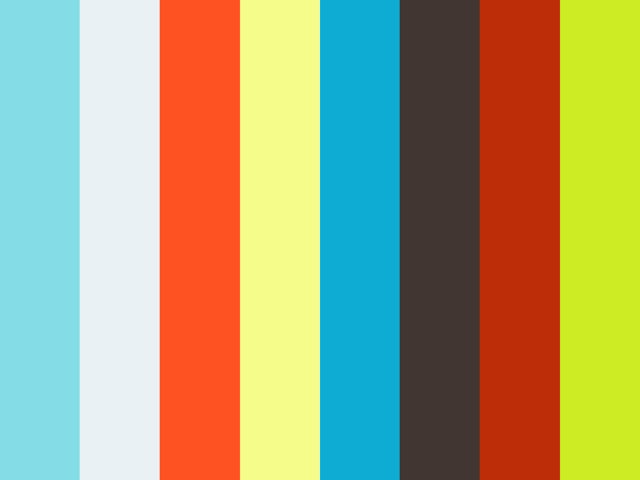






Comments